
以前はiPadブロガーとしてiPhoneとiPadだけでブログの更新を行ってきたが、先日MacBook Proを購入したのもありメインのブログ更新デバイスをMacBook Proに移行した。
kenboapplegadget.hatenablog.com
今回はそんな僕がiPadからMacBook Proにブログ執筆デバイスを移してみて感じた感想を皆さんにお伝えしていこうと思う。
それでは今回も行ってみよう。
それぞれの良さ
まず移行した感想を書くまでにそれぞれの製品でブログを書いてみて感じた「それぞれの良さ」について書いていこうと思う。
iPad編

1 持ち運びが楽

iPadでブログを書いていて最もメリットに感じていたのが持ち運びの楽さ。これだけはどのMacBookシリーズでも敵わないほどの魅力だ。
iPad本体が約500g弱でキーボードの一緒に持ち運んでも700gちょっとなのでバックパックに入れて持ち運んでも重さを感じることは無かった。むしろ「本当に入れたっけ?」と心配するぐらいの軽さ。
また本体サイズもMacBook Proに比べて大幅に小さいので小さめのワンショルダーバックでも持ち運ぶことが可能。やはり「どこでもブログが書ける」という点ではiPadの方が圧倒的に優れていると言っても過言ではない。
2 単独通信でどこでもブログ更新ができる
僕の持っているのはCellularモデルというSIMカードを挿せばiPhoneと同じように単独で通信ができるモデルなためネット環境を気にせずにどこでもブログを書くことができる。
もしこれがWi-Fiモデルだった場合、いちいちiPhoneとテザリングしたりWi-Fiスポットを探し必要があるのだが、単独通信可能なCellularモデルの場合そんなことをする必要がない。
iPadの携帯性の良さと合わせてCellularモデルの気軽さは最高だ。
3 ブログの執筆に集中できる
iPad版のはてなブログのアプリはパソコン版に比べてできることは少ない。具体的に言えば
- 過去記事の貼り付け
- YouTube動画の貼り付け
- リンク貼り付けの設定
これらのことができないのだが、逆に言えばできないことが少ない分ブログの編集画面もとてもシンプルでブログの執筆に集中しやすい。

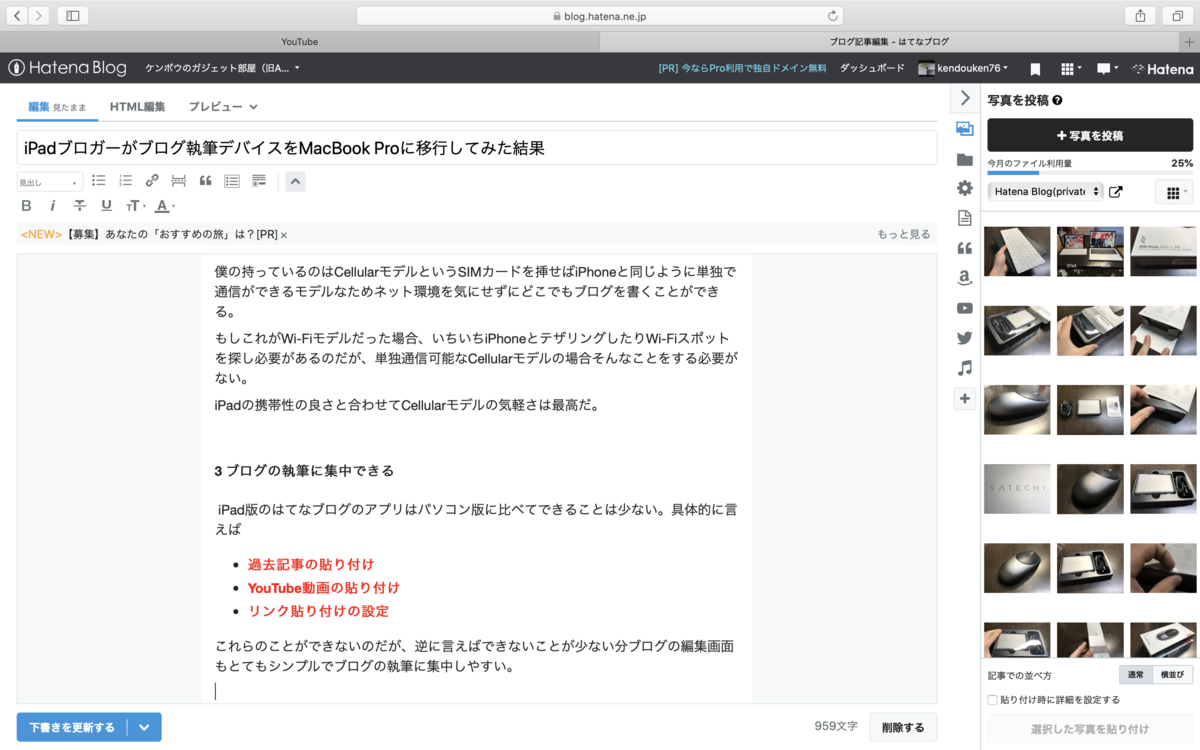
iPadとMacで同じブログの編集画面を比べてみるとよくわかるだろう?
どちらかというとiPadは「文章を書く」ことに特化しているのでパソコン版に比べて文章の表示領域は大きくなっている。
Mac編

1 一台でほぼ全ての作業が完結できる
MacはiPadに比べてできることが多い分、ほぼ全ての作業をこの1台で済ませられるという魅力がある。
YouTubeの動画の貼り付けもできるし、画像編集もやろうと思えば高機能なパソコン版のソフトを使ってブログのサムネイルを作ってそのままブログにアップすることもできる。
MacBook Proがなんでもこなせる優等生なスペックなだけあって本当に「なんでもこなせる万能機」という安心感がある。
2 トラックパッドの存在

パソコンなので当たり前なのだがこのトラックパッドが半端じゃない。やはりキーボードからほとんど手を離すことなく作業を続けられるというのはメリットだ。
もうトラックパッドに慣れすぎてしまって、久々にiPadでブログを書くと「トラックパッドどこだ?」と自然と指がトラックパッドを求めてしまうぐらいにトラックパッドの魅力に取り憑かれてしまっている自分がいる笑
久々にiPadでブログを書いてみたらMacBook Proを使っていた癖でキーボード下の方に指を添えてトラックパッドでメニューを選択してしまう笑
— ケンボウ (@kenbouapple_com) 2019年12月30日
つい先日まではiPadで全てブログを書いていたのに...慣れって恐ろしい笑
それくらいトラックパッドは慣れて仕舞えば病みつきになるくらいの魅力が詰まっている。
3 長文を書くのが楽しくなった
macOSの機能として「ライブ変換」という他紙ピングした文章を自動で変換して行ってくれる機能があるのだがこの機能のおかげで長文を書くのがものすごく楽しくなった。僕の場合ブログの執筆をメインとしてMacBook Proを使ってるので尚更。
後で後述するがまるで「Macに文章を起こしてもらう」この独特の感覚がくせになってしまってたまらない。
iPadからMacにブログ更新デバイスを移行した結果
ここからは今回の記事の本題であるiPadからMacに移行してみて感じたことをまとめていく。
1 パソコンなのにiPadの延長線上でブログを書くことができる
今までWindowsのパソコンでブログを書かなかった理由の1つに「取り回しの悪さ」があったのだが、同じパソコンでもMacだと取り回しのしずらさを感じることがなかった。いうならiPadの延長線上でパソコンを使いこなしている感覚。
Apple製品の1つなのでiCloudを通じての写真の共有やAirDropなどが使えるおかげでブログの中で使いたい写真もすぐにMacで使うことができる。しかもレスポンスが非常によく使っていてストレスに感じる部分がほとんどないのも取り回しの良さを感じる1つの理由だと思っている。
また一部のキーボードショートカットがiPadのものと同じで慣れ親しんでいるショートカットが使えるのもでかい。
2 作業領域が広くなった
そもそものディスプレイサイズが13インチもあるので作業領域が広がっているが、Macの場合対応するMacとiPadを組み合わせればSidecarを使うことができるため手軽にデュアルディスプレイ環境を構築できる。

こんな感じで僕はiPadの画面に
- 写真アプリ
- ミュージックアプリ
- 調べ物用のSafariのタブ
を立ち上げてメインのディスプレイにブログの編集画面をフルで広上げておくことが多い。こうしておけば使いたい画像をドラックアンドドロップで簡単にアップできる上に、ブログ更新画面の作業領域を広く取ることができるので作業効率のアップにつながる。
イメージ的にはiPadのSplit Viewの上位互換のようなものだが、Split Viewとは違ってブログの更新画面が狭まらないのが素晴らしい。
3 ライブ変換が神
macOSに搭載されている機能の中に「ライブ変換」というものがある。これは自分の打った文章を自動的に変換して行ってくれる機能でいわばMacが文章を紡いで行ってくれるブロガーにとってはこの上ない素晴らしい機能なのだが、この機能が最高すぎる。
Macが自動で文章を起こしていってくれるので必然的に変換の回数が減りiPadで文章を書いていた時よりも集中力が持つようになり長文を書くのがものすごく楽になった。特に使用感レビューなどの記事では真価を発揮する。
最初こそ慣れが必要だが、慣れてしまえば超〜〜〜〜〜快適に文章を入力することができるのでよほどの理由がなければオンにしておくことをオススメしたい。
4 はてなブログの機能をフルで使えるようになった
機能が制限されているiPad版のはてなブログとは違い、機能制限のないパソコン版なのではてなブログの機能をフルで使える。
ここ最近だと過去記事に貼り付けができるようになったり、記事を書いている途中でプレビューをしたりとiPadで書いていたときにやりたくてもやれなかったことが全てできるようになってストレスを感じない。
5 iPadで行う作業がシンプルになった
今まではiPadでサムネイルの作成からブログの更新、Twitterへの投稿を全て1台のデバイスで行ってきたがMacBook Proにブログ執筆デバイスを移行した結果iPadで行う作業はよりシンプルに、尚且つiPadでしかできない作業を行うようになった。
例えばApple Pencilを使ったマークアップやモザイク入れ、Twitterへの投稿はiPadの方が早い上にアプリが使いやすいのでiPadで行い、ブログの更新や画像の挿入はMacの方で行っている。
1台で全てを済ませてしまうよりもそれぞれのOSにあった作業を行う方が早く作業を終わらせることができるので、この使い分けは結構好きだったりする。
コラム iPadかMacのうち1台でブログを書くならどっちがいい?
これは悩ましいが純粋に記事を書くことを楽しみたいのであればiPad、逆にブログの運営を楽しみたいのであればMacを選ぶべきだろう。
先ほども言った通りiPadは記事を書くことには優れているが、逆にパソコンがなければ本格的なブログの運営は難しい。その点MacならiPadでできることに加えてコーディングなどもできるのである意味「大は小を兼ねる」と言ってもいい。要はあなたがどれだけブログの運営に本気になっているかで選べばいいと思う。
今回の総括
それぞれの良さがあるからこそMacとiPadは使い分けるべきだ
iCloudを通じて画像はすぐに同期されるし、Apple Pencilでマークアップした写真をAirDropで転送してMac側で使うなんてことも出来るので、それぞれの良さを最大限に引き出すという意味でもMacとiPadの使い分けをしてみて欲しい。
今回は以上だ。ではまた次の記事で。